novembre 06, 2020
AFFINITY PUBLISHER
par Brad Schmidt, spécialiste du soutien technique (couleur)
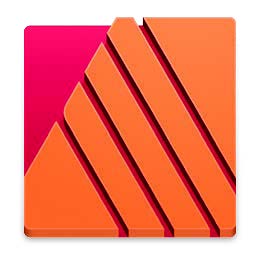
L’évaluation des autres programmes de la gamme Affinity étant faite, il est temps d’examiner le dernier programme de cette collection issue de Serif. Affinity Publisher est le programme attendu depuis longtemps de la gamme Affinity. Introduit en octobre 2014, Affinity Designer s’était avéré un nouvel ajout intéressant sur le marché, bien qu’à lui seul, il ne puisse être considéré comme une solution de rechange aux joueurs en place depuis longtemps dans ce domaine. Puis, en juillet 2015, Serif lançait Affinity Photo, un tandem de programmes destiné aux tâches combinant le dessin et la photographie. La seule pièce manquante à ce casse-tête était un programme de mise en page qui rassemblerait le tout en un ensemble incontournable. Sans un programme destiné à la conception de pages, il serait difficile de considérer ce produit comme une autre façon de s’occuper du flux des travaux. Comme Designer et Photo ont été lancés en moins d’une année, on s’attendait à voir un programme de mise en page suivre le duo peu après, ce qui n’a pas été le cas cependant. En ligne, il y avait des rumeurs selon lesquelles Affinity Publisher ne serait disponible qu’en version bêta et qu’il pourrait ne jamais être vendu en tant que progiciel à part entière. Puis, presque quatre années plus tard, en juin 2019, le grand public se voyait offrir Affinity Publisher pour compléter le trio.
Selon le type de publications à créer, il sera crucial de considérer les divers outils que comporte un programme de mise en page en tant que solution de rechange possible à votre progiciel actuel. Ce sont les principaux éléments d’un programme de mise en page que je considère comme essentiels.
La gestion des pages est un aspect important de tout projet de livre. On a porté à mon attention la capacité de prendre en charge des pages en tailles multiples, dont les agencements de pages autonomes ou de pages en vis-à-vis. Le programme prend en charge les maquettes, ce qui permet de définir des agencements communs pour assurer la cohérence. Des paramètres fictifs, tels que des numéros de page, peuvent être ancrés dans les boîtes de texte des maquettes. Lors de l’ancrage de nouvelles pages, il est possible de sélectionner une maquette comme fondement pour toute nouvelle page.
La définition de styles de paragraphe est cruciale pour assurer la cohérence dans l’ensemble du document. Les styles de caractère sont un autre outil qui fonctionne en tandem avec les styles de paragraphe. Ils sont souvent utilisés ensemble pour façonner l’image globale d’un ouvrage. Affinity Publisher propose un ensemble complet d’options lors de l’emploi des styles de paragraphe, notamment le style suivant, la famille de polices, la casse, l’alignement de paragraphes, les retraits, les taquets de tabulation et les lettrines. Les styles de caractère peuvent servir à créer des remplacements de styles de paragraphe.
Affinity Publisher utilise également des zones de texte. Ces dernières permettent de créer un encadrement à colonnes multiples avec la possibilité de paramétrer l’espace entre les colonnes. J’ai été surpris de découvrir la fonction permettant de changer la largeur d’une seule colonne afin que la largeur de chaque colonne puisse être personnalisée. Je n’ai pas trouvé d’option permettant de créer des titres qui peuvent s’étendre sur deux colonnes ou plus. On ne peut y arriver qu’en utilisant une zone de texte distincte pour le titre. Cela pourrait faire l’objet d’une amélioration future lors de versions subséquentes d’Affinity Publisher. Il est également possible d’enchaîner les zones de texte de sorte à fondre le texte d’une zone à une autre.
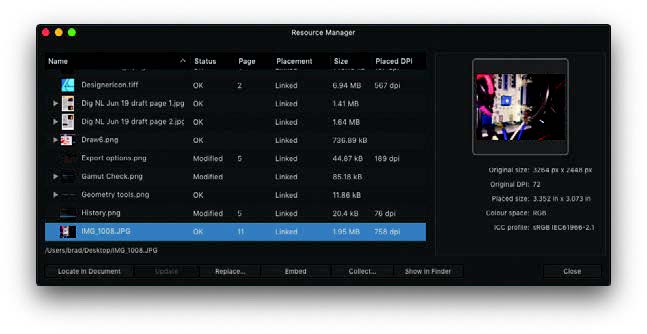
L’enchâssement des images est une autre fonctionnalité où doit performer un programme de mise en page. Affinity Publisher comporte les outils courants pour le travail avec des images. Les images peuvent être enchâssées, tournées, rognées et mises à l’échelle. Il y a aussi une option permettant de gérer la façon dont les images et le texte interagissent. Les options d’habillage permettent de répartir le texte autour des images. Les ombres portées et d’autres effets de transparence peuvent être appliqués aux images. Côté gestion des images, un gestionnaire de ressources affichant une liste de toutes les images qui ont été enchâssées dans le document permet la modification, l’enchâssement ou le remplacement des images. La résolution des images est aussi affichée dans une colonne pour permettre à l’utilisateur de repérer rapidement les images à faible résolution trouvées dans le document.
Affinity Publisher, comme les autres programmes de la collection, prend en charge de multiples modes colorimétriques. Ces derniers comprennent les modes RVB, CMJN, LAB et niveaux de gris. Outre ces teintes, les différentes couleurs PANTONE sont également prises en charge pour la sélection des colorations d’accompagnement. Ces dernières peuvent être définies dans la sous-fenêtre Échantillons.
Une autre fonctionnalité dont les autres programmes de la collection sont également dotés est la sous-fenêtre Historique, qui est présentée sous la forme d’un curseur qui comprend une liste des modifications. Le curseur permet d’annuler plusieurs modifications rapidement ou, en le faisant glisser vers la droite, de ramener le document à sa version originale. Il est même possible d’enregistrer l’historique en même temps que le document de sorte à pouvoir effectuer des annulations dans un document enregistré antérieurement.

Affinity Publisher propose le même format de document que Photo et Designer; il est donc possible d’ouvrir un document dans l’un ou l’autre de ces programmes. Cela témoigne de l’étroite intégration de ces applications. En fait, Affinity Publisher comporte une fonctionnalité nommée Persona qui intègre entièrement les autres programmes dans l’application. Cette intégration nous permet de sélectionner une image dans Publisher, puis de passer ensuite à Photo Persona pour effectuer des ajustements de couleurs à l’aide des outils de niveaux et de courbes ainsi que d’autres outils Photo, le tout sans devoir quitter l’application, ce qui constitue l’un des points forts moins apparents de cette suite logicielle.
Affinity Publisher offre plusieurs options pour l’exportation au format PDF, notamment des options de sous-échantillonnage des images et de conversion du profil ICC, incluant les fonds perdus et les repères d’imprimante. Les polices peuvent être intégrées au PDF, ce qui est crucial dans le domaine de l’impression. Lors des essais, j’ai constaté que certaines polices posaient problème si des jeux partiels de polices étaient utilisés. Nous avons eu de bons résultats avec des documents qui ne contenaient pas de jeux partiels de polices.
Il me faudra du temps pour connaître l’emplacement des divers outils et fonctions, mais je trouve que le programme peut être utilisé de manière très intuitive. La configuration et la façon d’aborder les tâches diffèrent d’un fabricant de logiciels à un autre. La courbe d’apprentissage n’est pas très prononcée pour ceux qui ont l’habitude d’utiliser d’autres programmes dans cet environnement.
La gestion des documents est une fonctionnalité qui n’a pas répondu à mes attentes. J’ai chargé un deuxième document alors qu’un document non enregistré était ouvert. Le document non enregistré s’est fermé sans que l’option permettant de l’enregistrer soit apparue. Sans doute un bogue qui pourra faire l’objet d’une correction.
Les documents hérités qui existent dans l’ancien format posent problème lorsque l’on envisage de passer à un nouveau programme. Je me rappelle que lors du lancement initial d’InDesign, la possibilité d’ouvrir des documents QuarkXPress a eu pour effet d’accélérer cette transition. Lors du premier lancement d’Affinity Publisher, l’application ne permettait d’ouvrir aucun autre type de fichiers d’éditique. Selon nous, cela constituait un facteur qui pouvait rendre plus attrayante la transition vers Affinity Publisher. J’ai été grandement surpris de voir que la nouvelle version d’Affinity Publisher offre la possibilité d’ouvrir des documents IDML d’InDesign.
Reste à savoir si les éditeurs utiliseront cette nouvelle collection de programmes pour concevoir des projets de livre ou s’ils la mettront à l’écart de leur équipement d’éditique. Comme dans le cas des projets créés à partir d’autres programmes n’étant pas officiellement pris en charge par Friesens lors de la production de livres, il est possible de fournir des fichiers PDF. Je sais que, jusqu’à maintenant, nous avons imprimé au moins un projet dont le concepteur a utilisé Affinity Publisher. Lors de l’utilisation d’un nouveau progiciel, je recommande aux concepteurs d’envoyer un échantillon PDF aux fins de vérification afin que nous puissions voir si le document cheminera sans heurts dans le processus de production et s’il donnera de bons résultats à la presse.







